Bạn đang gặp khó khăn với việc in 2 mặt trong Excel trên máy in Canon 2900? Đừng lo lắng, đây là nhu cầu khá phổ biến khi làm việc với các bảng tính phức tạp hoặc tài liệu dài. Việc in hai mặt không chỉ giúp tiết kiệm giấy mà còn làm tài liệu của bạn trông gọn gàng và chuyên nghiệp hơn. Bài viết này sẽ cung cấp cho bạn hướng dẫn chi tiết từng bước để thực hiện công việc này một cách dễ dàng và hiệu quả.
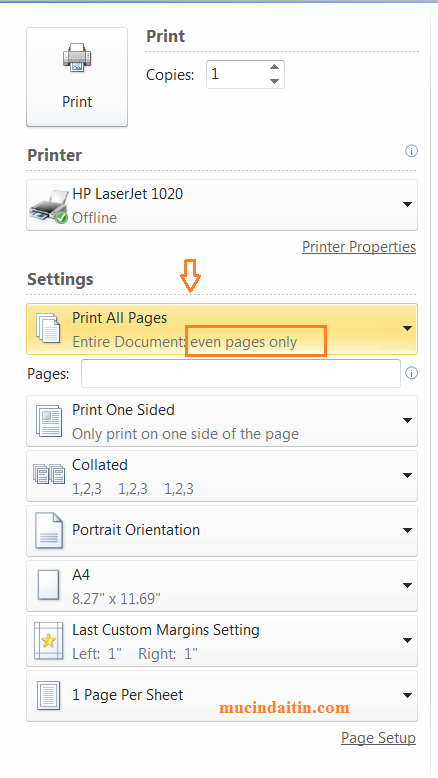
Hiểu Về Khả Năng In 2 Mặt Của Máy In Canon 2900
Trước khi đi sâu vào các bước thực hiện, điều quan trọng là phải hiểu rõ về tính năng in 2 mặt của dòng máy in Canon LBP 2900. Máy in Canon 2900 là một model máy in laser trắng đen rất phổ biến, được biết đến với độ bền bỉ và hiệu suất ổn định. Tuy nhiên, cần lưu ý rằng Canon 2900 không được trang bị bộ phận đảo mặt tự động (auto duplexing). Điều này có nghĩa là bạn sẽ không thể chỉ cần chọn một tùy chọn trong cài đặt in và máy in sẽ tự động đảo mặt giấy để in tiếp trang thứ hai.
Quá trình in hai mặt trên máy in Canon 2900 là một quá trình thủ công (manual duplexing). Bạn sẽ cần in tất cả các trang ở một mặt trước, sau đó lấy tập giấy ra, đảo mặt thủ công theo đúng chiều và đưa lại vào khay giấy để máy in tiếp các trang còn lại ở mặt kia. Mặc dù yêu cầu thêm một vài thao tác, việc in 2 mặt thủ công trên Canon 2900 vẫn hoàn toàn khả thi và giúp bạn tiết kiệm đáng kể lượng giấy sử dụng. Nắm rõ quy trình này sẽ giúp bạn thao tác nhanh chóng và tránh sai sót.
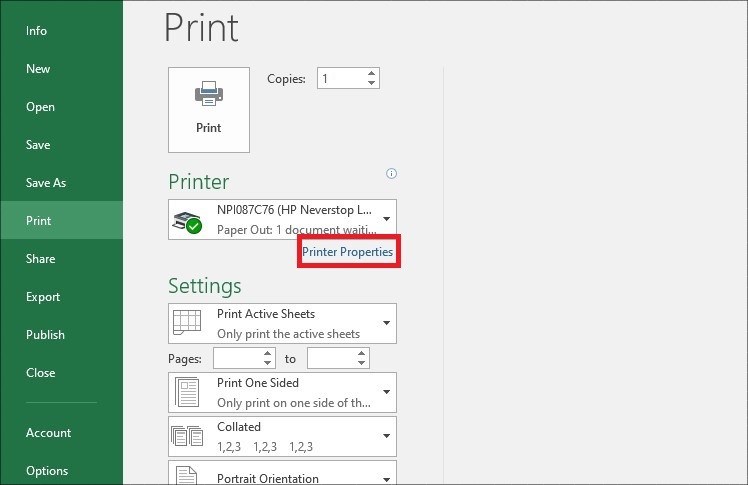
Các Bước Chuẩn Bị Trước Khi In 2 Mặt File Excel
Để đảm bảo quá trình in 2 mặt file Excel trên máy in Canon 2900 diễn ra suôn sẻ, bạn cần thực hiện một số bước chuẩn bị quan trọng trong chính file Excel của mình. Việc chuẩn bị kỹ lưỡng sẽ giúp bạn kiểm soát bố cục, số trang và tránh lãng phí giấy mực do in sai. Đây là nền tảng cho việc in ấn thành công, đặc biệt khi làm việc với các bảng tính phức tạp có nhiều dữ liệu. Hãy dành chút thời gian kiểm tra và điều chỉnh các thiết lập sau đây trong Microsoft Excel.
Đầu tiên và quan trọng nhất là kiểm tra bố cục trang in. Bạn cần vào tab “Page Layout” trong Excel để thiết lập lề (Margins), hướng giấy (Orientation – dọc hoặc ngang) và kích thước giấy (Size – thường là A4). Đảm bảo rằng bố cục này phù hợp với nội dung bảng tính của bạn và cách bạn muốn tài liệu in ra. Việc thiết lập lề hợp lý giúp nội dung không bị cắt xén, còn hướng giấy và kích thước giấy phải khớp với loại giấy bạn sẽ sử dụng trong máy in.
Tiếp theo, xác định vùng in (Print Area). Nếu bạn chỉ muốn in một phần cụ thể của bảng tính, hãy chọn vùng đó và vào “Page Layout” > “Print Area” > “Set Print Area”. Điều này ngăn Excel in các dữ liệu không mong muốn nằm ngoài vùng đã chọn. Nếu không đặt vùng in, Excel sẽ tự động xác định vùng in dựa trên dữ liệu có trong bảng tính, đôi khi bao gồm cả những ô trống có định dạng, gây ra các trang trắng không cần thiết. Kiểm tra kỹ vùng in đã chọn là rất quan trọng.
Sau khi đã thiết lập vùng in, hãy sử dụng tính năng “Print Preview” (Xem trước khi in) để kiểm tra lại. Bạn có thể truy cập tính năng này bằng cách vào “File” > “Print”. Màn hình xem trước sẽ cho bạn thấy chính xác tài liệu sẽ trông như thế nào khi in ra, bao gồm số lượng trang. Hãy kiểm tra kỹ từng trang để đảm bảo mọi thứ đều đúng vị trí, không bị tràn trang hoặc thiếu nội dung quan trọng. Điều chỉnh lại các thiết lập bố cục trang nếu cần thiết dựa trên kết quả xem trước này.
Cuối cùng, kiểm tra và điều chỉnh các tùy chọn chia trang. Đối với các bảng tính lớn, Excel có thể tự động thêm các dấu chia trang (Page Breaks). Bạn có thể xem và điều chỉnh các dấu chia trang này trong chế độ “Page Break Preview” (có thể tìm thấy trong tab “View”). Điều này giúp bạn kiểm soát việc dữ liệu được chia thành các trang như thế nào, đảm bảo rằng các dòng/cột liên quan không bị tách rời giữa hai trang khác nhau. Việc điều chỉnh dấu chia trang thủ công giúp tài liệu in ra có cấu trúc mạch lạc và dễ đọc hơn.
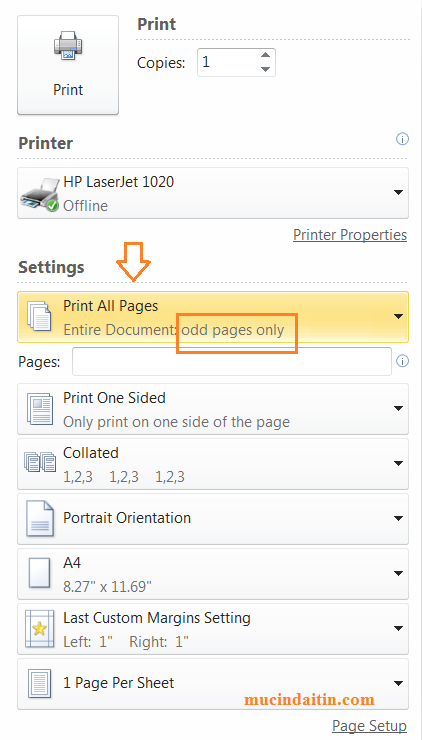
Hướng Dẫn Chi Tiết Cách In 2 Mặt Thủ Công Trong Excel Trên Canon 2900
Bây giờ, chúng ta sẽ đi vào quy trình từng bước để thực hiện in 2 mặt thủ công file Excel trên máy in Canon LBP 2900. Quá trình này bao gồm việc cấu hình cài đặt in trong Excel và driver máy in, sau đó là thao tác vật lý với giấy in. Hãy thực hiện theo đúng trình tự dưới đây để đạt được kết quả mong muốn và tránh làm lộn xộn thứ tự các trang. Sự cẩn thận ở mỗi bước là chìa khóa cho việc in ấn thành công trên dòng máy này.
Bước 1: Mở File Excel Cần In và Truy cập Cài Đặt In
Sau khi đã hoàn tất các bước chuẩn bị về bố cục và vùng in trong file Excel, hãy mở file đó lên. Tiếp theo, bạn cần truy cập vào menu in ấn. Có hai cách phổ biến để làm điều này:
- Nhấn tổ hợp phím
Ctrl + Ptrên bàn phím. - Vào menu
File(Tệp) và chọnPrint(In).
Thao tác này sẽ đưa bạn đến màn hình cài đặt in của Microsoft Excel, nơi bạn có thể chọn máy in, số lượng bản sao, và các tùy chọn in cơ bản khác trước khi truy cập vào cài đặt nâng cao của máy in.
Bước 2: Chọn Máy In Canon 2900 và Cấu Hình In Cơ Bản
Tại màn hình cài đặt in trong Excel, hãy đảm bảo rằng bạn đã chọn đúng máy in là “Canon LBP2900” (hoặc tên tương tự tùy thuộc vào driver bạn đã cài đặt). Nếu có nhiều máy in được cài trên hệ thống, bạn cần chọn đúng tên máy in Canon 2900 từ danh sách thả xuống. Sau đó, bạn có thể thiết lập các tùy chọn in cơ bản như số lượng bản sao, in tất cả các trang hay chỉ in một vùng chọn, v.v. Đừng lo lắng về việc in 2 mặt ở bước này, chúng ta sẽ cấu hình nó trong cài đặt driver máy in.
Bước 3: Truy cập Tùy Chọn Nâng Cao (Printer Properties)
Sau khi chọn đúng máy in, bạn cần tìm và nhấp vào liên kết hoặc nút cho phép truy cập cài đặt nâng cao của máy in. Nút này thường được gọi là “Printer Properties” (Thuộc tính Máy in), “Printer Preferences” (Tùy chọn Máy in), hoặc chỉ đơn giản là “Properties” (Thuộc tính). Vị trí của nút này có thể hơi khác nhau tùy thuộc vào phiên bản Excel và hệ điều hành Windows bạn đang sử dụng, nhưng thường nằm ngay phía dưới hoặc bên cạnh tên máy in đã chọn. Nhấp vào đó để mở cửa sổ cài đặt driver của máy in Canon 2900.
Bước 4: Cấu Hình In 2 Mặt Thủ Công Trong Driver Canon 2900
Cửa sổ “Printer Properties” là nơi bạn sẽ tìm thấy các cài đặt đặc thù của máy in Canon 2900. Giao diện của cửa sổ này có thể hơi khác nhau tùy thuộc vào phiên bản driver máy in bạn đã cài, nhưng các tùy chọn chính thường nằm trong các tab như “Main”, “Page Setup”, hoặc “Finishing”. Bạn cần tìm tùy chọn liên quan đến in hai mặt.
Trên máy in Canon 2900 (không có tự động đảo mặt), bạn sẽ không thấy tùy chọn “Print on both sides” (In trên cả hai mặt) một cách trực tiếp để tự động thực hiện. Thay vào đó, bạn cần tìm tùy chọn in các trang lẻ hoặc chẵn trước. Thường thì tùy chọn này nằm trong tab “Finishing” hoặc “Page Setup”. Tìm mục “Print Style” (Kiểu in) hoặc tương tự. Bạn sẽ thấy các tùy chọn như “1-sided Printing” (In 1 mặt). Bên cạnh đó, hãy tìm các tùy chọn cho phép “Manual Duplexing” (In 2 mặt thủ công) hoặc chọn in “Odd pages only” (Chỉ trang lẻ) và “Even pages only” (Chỉ trang chẵn).
Chọn cài đặt in chỉ các trang Lẻ (“Odd pages only”). Điều này yêu cầu máy in chỉ in các trang 1, 3, 5, 7,… của tài liệu. Nhấp “OK” trên cửa sổ thuộc tính máy in để xác nhận cài đặt này, sau đó nhấp “Print” (In) trên màn hình in của Excel để bắt đầu quá trình in các trang lẻ. Máy in Canon 2900 sẽ bắt đầu in và xuất ra một tập giấy chỉ có nội dung ở một mặt.
Bước 5: Thao Tác Thủ Công: Đảo Mặt Giấy và Đưa Lại Vào Khay
Sau khi máy in Canon 2900 đã in xong tất cả các trang lẻ, hãy lấy toàn bộ tập giấy đó ra khỏi khay giấy ra. Đây là bước quan trọng nhất và dễ gây nhầm lẫn nhất trong quy trình in 2 mặt thủ công. Bạn cần đảm bảo rằng bạn đảo mặt giấy đúng chiều trước khi đưa lại vào khay giấy vào để in các trang chẵn.
Cách đảo mặt giấy phụ thuộc vào cách máy in của bạn đẩy giấy ra (chiều dài hay chiều ngang trang giấy đi ra trước). Với hầu hết các máy in laser như Canon 2900, giấy thường được đẩy ra với mặt in úp xuống và cạnh dài ra trước. Để in mặt sau, bạn cần lật úp tập giấy lại (mặt in đang ngửa lên sau khi lật) và xoay nó theo cạnh dài của trang giấy. Nghĩa là, nếu ban đầu giấy ra khỏi máy theo chiều dọc, bạn sẽ lật úp và xoay 180 độ theo chiều dọc đó. Mục tiêu là khi giấy được kéo vào lại máy in, mặt còn trống sẽ được in lên và nội dung sẽ nằm đúng chiều với mặt đã in.
Để chắc chắn, hãy thử in thử một trang (ví dụ: trang 1) với nội dung đơn giản (ghi chữ “Trang 1” ở giữa). Sau khi in xong trang 1, bạn sẽ có mặt “Trang 1” đã in. Lật giấy lại theo cách bạn định làm cho cả tập, ghi chữ “Trang 2” vào mặt trống và đưa lại vào khay giấy để in thử trang 2. Nếu “Trang 2” in vào mặt trống và nằm đúng chiều với “Trang 1”, thì bạn đã đảo đúng cách. Nếu không, hãy thử cách đảo khác (ví dụ: xoay theo cạnh ngắn thay vì cạnh dài). Một khi đã xác định đúng cách đảo cho máy in của mình, hãy ghi nhớ nó.
Sau khi đã đảo đúng chiều cho toàn bộ tập giấy (các trang lẻ đã in xong), đặt lại tập giấy đó vào khay giấy vào của máy in Canon 2900. Đảm bảo đặt thẳng hàng và đúng vị trí để tránh kẹt giấy.
Bước 6: Cấu Hình In Chỉ Trang Chẵn và Hoàn Tất
Quay trở lại màn hình cài đặt in trong Excel (thường nó vẫn còn mở hoặc bạn có thể nhấn Ctrl + P lại). Lần này, truy cập lại vào “Printer Properties” của máy in Canon 2900. Thay vì chọn “Odd pages only”, bạn hãy chọn cài đặt in chỉ các trang Chẵn (“Even pages only”). Điều này sẽ yêu cầu máy in chỉ in các trang 2, 4, 6, 8,… của tài liệu.
Nhấp “OK” trên cửa sổ thuộc tính máy in để xác nhận cài đặt in trang chẵn. Sau đó, nhấp “Print” (In) trên màn hình in của Excel. Máy in Canon 2900 sẽ bắt đầu kéo giấy từ khay (tập giấy chứa các trang lẻ đã in một mặt) và in các trang chẵn vào mặt còn trống. Khi quá trình này hoàn tất, bạn sẽ có một bản in hai mặt hoàn chỉnh của file Excel. Kiểm tra lại thứ tự các trang để đảm bảo không có sai sót nào xảy ra trong quá trình đảo giấy.
Thực hiện quy trình này vài lần, bạn sẽ làm quen và có thể in 2 mặt file Excel trên máy in Canon 2900 một cách nhanh chóng và hiệu quả. Mặc dù là thủ công, đây vẫn là giải pháp tối ưu để tiết kiệm giấy khi sử dụng dòng máy in phổ biến này.
Các Lưu Ý Quan Trọng và Khắc Phục Lỗi Thường Gặp
Khi thực hiện quy trình in 2 mặt thủ công trên máy in Canon 2900, có một vài lưu ý và vấn đề thường gặp bạn cần biết để xử lý. Việc chuẩn bị và thực hiện đúng cách sẽ giảm thiểu rủi ro và đảm bảo chất lượng bản in. Đây là những kinh nghiệm thực tế giúp bạn làm chủ việc in ấn trên chiếc máy in quen thuộc này, đặc biệt khi xử lý các tài liệu quan trọng từ Excel. Nắm vững các điểm này sẽ giúp bạn thao tác tự tin hơn và khắc phục nhanh chóng các sự cố.
Sử dụng Giấy Phù Hợp: Máy in Canon 2900 hoạt động tốt nhất với các loại giấy in tiêu chuẩn (định lượng 70gsm hoặc 80gsm). Tránh sử dụng giấy quá mỏng vì mực có thể bị xuyên qua, làm ảnh hưởng đến mặt kia của trang. Giấy quá dày hoặc giấy ảnh cũng có thể gây kẹt giấy trong quá trình đảo mặt thủ công và đưa lại vào khay. Luôn sử dụng giấy sạch, không bị nhăn hay ẩm ướt.
Đảm Bảo Giấy Khô Hoàn Toàn: Sau khi in xong các trang lẻ, đặc biệt là với những trang có nhiều mực (hình ảnh, biểu đồ đậm), hãy để tập giấy khô một chút trước khi đảo mặt và đưa lại vào máy. Mực in laser khô gần như ngay lập tức trên giấy thường, nhưng việc để nguội bớt cũng giúp mực bám chắc hơn và tránh bị lem khi thao tác đảo giấy.
Kiểm Tra Chiều Đảo Giấy Cẩn Thận: Như đã đề cập ở bước 5, việc đảo giấy đúng chiều là cực kỳ quan trọng. Sai sót ở bước này sẽ dẫn đến việc nội dung in ở mặt sau bị ngược hoặc lộn xộn. Hãy dành thời gian in thử một trang để xác định chính xác cách đảo cho máy in Canon 2900 của bạn. Một số người dùng có thể đánh dấu tạm thời lên góc trang đầu tiên để dễ theo dõi chiều giấy.
Lỗi Kẹt Giấy: Kẹt giấy là vấn đề phổ biến khi in 2 mặt thủ công, thường xảy ra do giấy bị lệch khi đưa vào khay lần thứ hai hoặc do giấy bị nhăn, ẩm. Khi gặp kẹt giấy, hãy tắt nguồn máy in, nhẹ nhàng kéo giấy bị kẹt ra theo đúng chiều đi của giấy, kiểm tra kỹ đường đi của giấy không còn mảnh vụn nào, sau đó bật máy in lên và thử lại. Đảm bảo tập giấy được đặt thẳng và gọn gàng trong khay trước khi nhấn in lần thứ hai.
Sai Thứ Tự Trang In: Nếu sau khi in xong, các trang in bị sai thứ tự, có thể bạn đã xếp lại tập giấy sau khi in trang lẻ không đúng cách hoặc có lỗi trong quá trình thao tác. Hãy kiểm tra lại quy trình đảo giấy của mình và thử in một tập nhỏ hơn để xác định nguyên nhân. Đảm bảo bạn không làm xáo trộn thứ tự của các trang đã in lẻ trước khi đưa chúng vào lại khay giấy.
Driver Máy In Cũ Hoặc Lỗi Thời: Đôi khi, các vấn đề về in ấn có thể xuất phát từ driver máy in bị lỗi hoặc quá cũ. Đảm bảo rằng bạn đã cài đặt driver Canon LBP 2900 mới nhất và phù hợp với hệ điều hành Windows bạn đang sử dụng. Bạn có thể tìm và tải driver mới nhất từ trang web chính thức của Canon hoặc các nguồn uy tín khác. Driver mới thường khắc phục các lỗi đã biết và cải thiện hiệu suất in ấn. Thông tin chi tiết về driver và cách khắc phục sự cố phức tạp hơn có thể được tìm thấy trên các trang hỗ trợ kỹ thuật. Để được hỗ trợ về các vấn đề máy in hoặc mua linh kiện chính hãng, bạn có thể tham khảo tại maytinhgiaphat.vn.
Việc nắm vững các lưu ý và biết cách khắc phục các lỗi thường gặp sẽ giúp bạn in 2 mặt file Excel trên máy in Canon 2900 một cách hiệu quả và giảm thiểu các rắc rối không đáng có trong quá trình làm việc.
Tại Sao Việc In 2 Mặt Thủ Công Vẫn Quan Trọng Với Canon 2900?
Trong thời đại công nghệ in ấn ngày càng phát triển với nhiều dòng máy tích hợp tính năng in hai mặt tự động tiện lợi, việc phải thực hiện in 2 mặt thủ công trên máy in Canon 2900 có vẻ là một hạn chế. Tuy nhiên, không thể phủ nhận rằng Canon 2900 vẫn là một trong những dòng máy in laser được sử dụng phổ biến nhất ở Việt Nam, đặc biệt là trong các văn phòng nhỏ, gia đình hoặc cửa hàng dịch vụ in ấn. Có nhiều lý do khiến chiếc máy này vẫn giữ vững vị thế và việc biết cách in 2 mặt trên nó vẫn là một kỹ năng hữu ích.
Một trong những lý do chính là độ bền và chi phí vận hành thấp của Canon 2900. Chiếc máy này nổi tiếng với khả năng hoạt động bền bỉ qua nhiều năm mà ít gặp sự cố. Mực in (cartridge) cho Canon 2900 cũng có giá thành phải chăng và dễ dàng tìm mua. Đối với nhiều người dùng và doanh nghiệp nhỏ, khoản đầu tư ban đầu thấp và chi phí thay mực hợp lý làm cho Canon 2900 trở thành một lựa chọn kinh tế. Mặc dù phải in 2 mặt thủ công, sự tiết kiệm về giấy và chi phí vận hành tổng thể vẫn mang lại lợi ích đáng kể.
Thêm vào đó, không phải lúc nào bạn cũng cần in ấn số lượng lớn tài liệu hai mặt. Đối với những nhu cầu in ấn không quá thường xuyên hoặc số lượng trang vừa phải, việc thực hiện các bước in 2 mặt thủ công trên Canon 2900 là hoàn toàn chấp nhận được và không tốn quá nhiều thời gian. Thay vì đầu tư vào một chiếc máy in mới đắt tiền hơn chỉ vì tính năng tự động đảo mặt, việc tận dụng khả năng của Canon 2900 hiện có là một giải pháp kinh tế và hiệu quả cho nhiều trường hợp.
Việc in 2 mặt thủ công cũng giúp người dùng hiểu rõ hơn về quy trình in ấn và cách máy in hoạt động. Điều này có thể hữu ích khi gặp các sự cố nhỏ hoặc khi cần in các loại giấy đặc biệt không phù hợp với bộ đảo mặt tự động (nếu có). Nắm vững kỹ năng này còn cho phép bạn linh hoạt hơn trong việc in ấn, ví dụ như khi chỉ cần in hai mặt cho một vài trang cụ thể trong tài liệu.
Cuối cùng, mặc dù là thủ công, quy trình in 2 mặt trên Canon 2900 không quá phức tạp sau khi bạn đã quen thuộc. Chỉ cần làm theo các bước cẩn thận và lưu ý về cách đảo giấy, bạn có thể dễ dàng có được bản in hai mặt chất lượng từ file Excel của mình. Do đó, việc tìm hiểu và thành thạo cách in 2 mặt trong Excel trên máy in Canon 2900 vẫn là một kỹ năng giá trị, giúp tối ưu hóa hiệu quả sử dụng chiếc máy in phổ biến này.
Tối Ưu Hóa Việc In Ấn File Excel Lớn
Khi làm việc với các file Excel có dung lượng lớn hoặc chứa nhiều trang, việc in ấn trở nên phức tạp hơn, đặc biệt là khi kết hợp với quy trình in 2 mặt thủ công trên máy in Canon 2900. Để đảm bảo hiệu quả và tránh lãng phí, có một số chiến lược và cài đặt bổ sung bạn nên cân nhắc áp dụng. Những mẹo này không chỉ giúp việc in 2 mặt dễ dàng hơn mà còn cải thiện chất lượng và tính chuyên nghiệp của bản in cuối cùng, ngay cả trên dòng máy in phổ thông như Canon 2900.
Một yếu tố quan trọng là kiểm soát việc lặp lại tiêu đề hàng/cột trên mỗi trang in. Trong Excel, bạn có thể thiết lập các dòng (Rows to repeat at top) hoặc cột (Columns to repeat at left) để chúng luôn xuất hiện trên mỗi trang in. Điều này đặc biệt hữu ích với các bảng tính có nhiều dữ liệu, giúp người đọc dễ dàng theo dõi nội dung mà không cần lật lại trang đầu tiên để xem tiêu đề. Cài đặt này được tìm thấy trong “Page Layout” > “Print Titles”.
Kiểm tra lại tùy chọn về tỷ lệ in (Scaling) cũng rất quan trọng. Nếu bảng tính quá rộng hoặc quá dài, bạn có thể sử dụng tùy chọn “Fit Sheet on One Page” (Vừa trang trong một trang), “Fit All Columns on One Page” (Vừa tất cả cột trong một trang), hoặc “Fit All Rows on One Page” (Vừa tất cả hàng trong một trang) trong cài đặt in để tự động điều chỉnh kích thước sao cho nội dung nằm gọn trong số trang mong muốn. Tuy nhiên, hãy cẩn thận khi sử dụng tùy chọn này vì nó có thể làm giảm kích thước chữ quá nhỏ, khó đọc. Xem trước khi in là bắt buộc sau khi điều chỉnh scaling.
Đối với các bảng tính rất lớn, việc chia thành nhiều sheet hoặc file nhỏ hơn có thể là một ý tưởng hay để quản lý và in ấn dễ dàng hơn. Mỗi sheet có thể chứa một phần dữ liệu liên quan, giúp giảm số lượng trang trong mỗi lần in và đơn giản hóa quy trình in 2 mặt thủ công. Điều này cũng giúp giảm thiểu nguy cơ kẹt giấy hoặc sai sót khi xử lý tập giấy dày.
Cuối cùng, hãy tận dụng tính năng thêm Header (Đầu trang) và Footer (Chân trang) trong Excel (“Insert” tab). Bạn có thể thêm số trang, ngày in, tên file, hoặc bất kỳ thông tin nào khác vào đầu hoặc cuối mỗi trang in. Việc đánh số trang tự động là cực kỳ hữu ích khi in 2 mặt thủ công, giúp bạn dễ dàng sắp xếp lại các trang nếu chúng bị lộn xộn sau khi in. Đảm bảo thiết lập số trang theo định dạng “Trang X trên Y” (Page X of Y) để biết tổng số trang.
Việc kết hợp các kỹ thuật tối ưu hóa file Excel này với quy trình in 2 mặt thủ công trên Canon 2900 sẽ giúp bạn xử lý các tác vụ in ấn phức tạp một cách hiệu quả, tiết kiệm thời gian và nguồn lực, đồng thời nâng cao chất lượng bản in cuối cùng.
Như vậy, việc in 2 mặt trong Excel trên máy in Canon 2900 đòi hỏi thực hiện theo các bước thủ công cẩn thận. Mặc dù không có tính năng in hai mặt tự động, với hướng dẫn chi tiết từ việc chuẩn bị file Excel đến các thao tác với máy in, bạn hoàn toàn có thể in ấn hiệu quả. Nắm vững cách in 2 mặt trong Excel máy in Canon 2900 này sẽ giúp bạn tiết kiệm tài nguyên và tạo ra các tài liệu in ấn chuyên nghiệp từ bảng tính của mình.